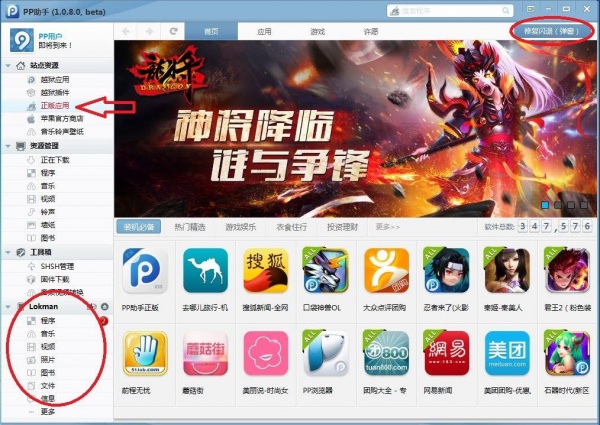
পরম করুনাময় আল্লাহর নামে শুরু করছি। আসসালামু আলাইকুম। আশা করি সবাই ভাল আছেন।
আসুন জেনে নেই কিভাবে জেইলব্রেক ছাড়াই আইফোনে পেইড অ্যাপস ফ্রী ইন্সটল করবেন। এটা একটা চাইনিজ সফটওয়্যার। এটার কোন ইংলিশ ভার্সন নাই। এটা iOS7 সাপোর্ট করে। এই সফটওয়্যার থেকে অ্যাপস ডাউনলোড করে এখান থেকেই ইন্সটল করতে হয়। সফটওয়্যারটি এখানে ক্লিক করে আপনার কম্পিউটারে ডাউনলোড করতে পারবেন। যা মাত্র ৫ মেগাবাইট। সম্পূর্ণ পোস্ট ১০০% বুঝে নিয়ে তারপর কাজ করুন। কোন সমস্যা হলে PP25 দিয়ে ইন্সটল করা অ্যাপস ডিলিট করে ফেলুন।
iPhone এর সকল সমস্যার সমাধান পেতে এখানে ক্লিক করুন।
যে যে সমস্যায় পড়বেনঃ
* এই সফটওয়্যার দিয়ে ইন্সটল করা অ্যাপস কপি করে অন্য কেউ ইন্সটল করতে পারবেন না। এই সফটওয়্যার দিয়ে অ্যাপস ইন্সটল করলে iTunes দিয়ে আর কোন অ্যাপস Install or Sync করতে পারবেন না। তার মানে iTunes দিয়ে আর ঠিকমত কিছুই Sync হবে না। এক্ষেত্রে iTools ব্যাবহার করতে পারেন।
* যেকোনো সময় অ্যাপস ওপেন নাও হতে পারে বা ওপেন হলেও অ্যাপেল আইডি পাসওয়ার্ড চাইবে। এক্ষেত্রে আপনি আপনার অ্যাপেল আইডি বা পাসওয়ার্ড দিবেন না, এই সমস্যা থেকে মুক্তি পেতে প্রতিবার PP25 দিয়ে কম্পিউটার থেকে Sync করতে হবে। নিচ থেকে স্টেপ ২ দেখে নিন কিভাবে Sync করবেন।
* সব পেইড অ্যাপস ফ্রী ইন্সটল করা যাবে না। শুধু যেগুলো এই পিপি থেকে খুজে পারেন সেইগুলো ইন্সটল করতে পারবেন।
* যদি কোন কিছুতেই ঠিক না হয় তাহলে অ্যাপস ডিলিট করে ফেলুন। খুব দরকার না হলে এই সফটওয়্যার ব্যাবহার করা উচিৎ নয়।
যা যা লাগবেঃ
* কম্পিউটার লাগবে। কম্পিউটারে iTunes ইন্সটল থাকতে হবে।
* ইন্টারনেট লাগবে।
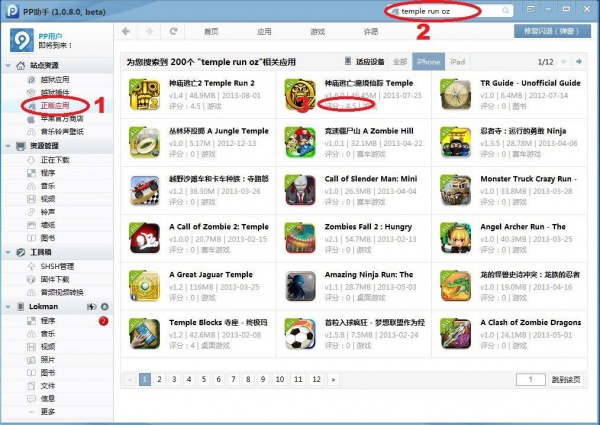
Step 1: যেহেতু এটা চাইনিজ ভাষার সফটওয়্যার তাই আমি যেভাবে বলব সেভাবে করতে হবে। সফটওয়্যারটি ডাউনলোড করে কম্পিউটারে ইন্সটল করে নিন। এবার আপনার আইফোন কম্পিউটারের সাথে সংযোগ দিয়ে দেখুন এই সফটওয়্যারে আপনার আইফোন দেখায় কিনা। এবার বামদিকে প্রথম অপশন থেকে যে লাল রঙের (উপর থেকে ৩ নাম্বার) অপশন আছে তাতে ক্লিক করুন। যেটা একটা অ্যাপেল হাত দিয়ে ধরে রাখা লোগো। এবার এখান থেকে উপরের দিকে যে বক্স আছে তাতে আপনি যে অ্যাপস ইন্সটল করবেন তা ইংলিশে লিখে সার্চ দিন। এখন দেখুন আপনার কাঙ্ক্ষিত অ্যাপস দেখায় কিনা। যদি দেখায় তাহলে সেই অ্যাপসের উপর মাউস রেখে বাম দিকের অপশনে ক্লিক করুন।
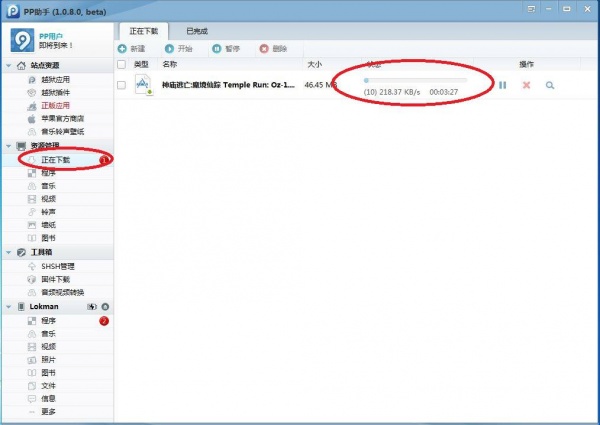
এবার দেখবেন ২য় বক্সের প্রথম অপশনে ১ লেখা হয়ে ডাউনলোড হচ্ছে। ডাউনলোড হবার পর যেখানে ডাউনলোড হল তার ঠিক নিচের ঘরে গেলে দেখবেন সেখানে ফাইলটি দেখাচ্ছে।
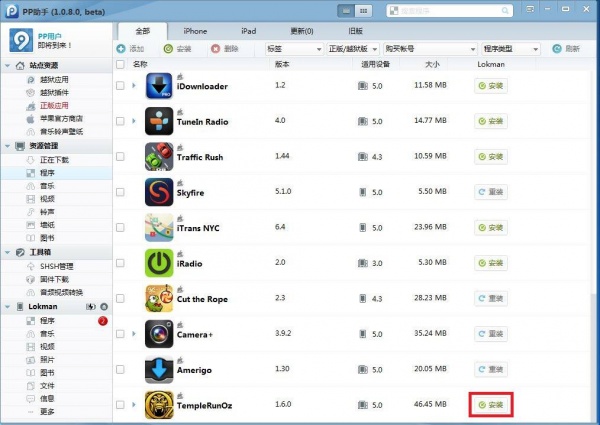
যে ফাইলটি দেখাচ্ছে তার সর্বডানে যে ইংলিশে আইফোন লেখা তার নিচে অথবা সবার ডানদিকে যে বাটন আছে তাতে ক্লিক করে অপেক্ষা করুন। এবার দেখুন আপনার আইফোনে অ্যাপসটি চলে এসেছে। অ্যাপসটি ওপেন করলে নাও কাজ করতে পারে। তাই স্টেপ ২ দেখুন। যখনি না চলবে তখনি স্টেপ ২ দেখে ঠিক করে নিতে হবে।
স্টেপ ১ ভিডিও টিউটোরিয়াল লিঙ্ক দেখতে এখানে ক্লিক করুন।
Step 2: PP25 দিয়ে ইন্সটল করার পর অ্যাপস চালাতে যেকোন সমস্যা যেমন অ্যাপেল আইডি,পাসওয়ার্ড চাওয়া অথবা ওপেন হবার সাথে সাথে বন্ধ হয়ে যাওয়া এমন হলে প্রথমে কম্পিউটারে PP25 সফটওয়্যার ওপেন করে আইফোন সংযোগ করে বামদিকে প্রথম অপশন থেকে যে লাল রঙের (উপর থেকে ৩ নাম্বার) অপশন আছে তাতে ক্লিক করে উপরে ডানে যে নীল কালারের বাটন আছে তাতে একবার ক্লিক করে Sync করে নিলেই এমন সমস্যা হবার কথা না। তারপরও না চললে আপনি অ্যাপস ডিলিট করে দিন। তাহলে আপনার অন্য কোন সমস্যা আছে যার কারণে কাজ করছে না।
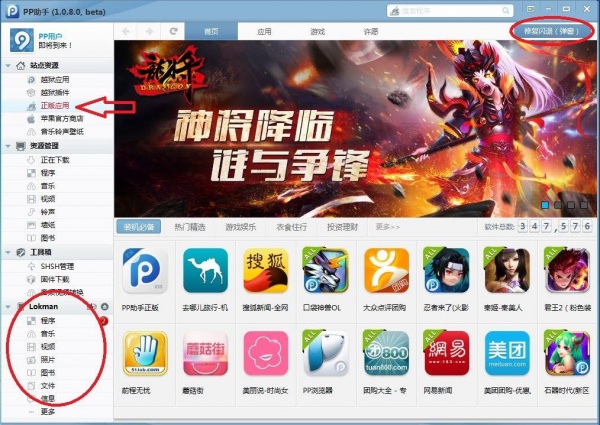
স্টেপ ২ ভিডিও টিউটোরিয়াল লিঙ্ক দেখতে এখানে ক্লিক করুন।
আমি লোকমান। বিশ্বের সর্ববৃহৎ বিজ্ঞান ও প্রযুক্তির সৌশল নেটওয়ার্ক - টেকটিউনস এ আমি 12 বছর 3 মাস যাবৎ যুক্ত আছি। টেকটিউনস আমি এ পর্যন্ত 29 টি টিউন ও 20 টি টিউমেন্ট করেছি। টেকটিউনসে আমার 0 ফলোয়ার আছে এবং আমি টেকটিউনসে 0 টিউনারকে ফলো করি।
আমার নিজের বানানো একটা ফেসবুক পেজ আছে যেখানে আইফোন সম্পর্কে সব ধরনের তথ্য পাবেন। পেজটি দেখতে www.facebook.com/banglaiphone ভিসিট করতে পারেন।
apnak onnk dhonnobad iphone 4s nia khub problem a cilam
ekhon tar oboshan holo
Again tnx vai